V-am spus anterior cum să schimbați folderul în care salvați descărcările din Safari. Dar dacă folosești altul
publicitate
publicitate
Cum se schimbă folderul de salvare Firefox
1)Deschideți setările browserului dvs. selectând din bara de meniuFirefox>setări.
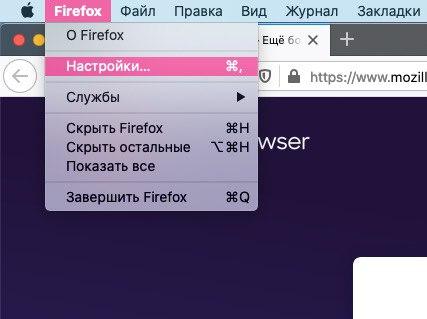

2)În stânga selecteazăSetari generale.
3)Derulați la secțiuneFișiere descărcate. Faceți clic pe butonulmodificaAproapePliant, selectați folderul dorit și apăsațideschis.
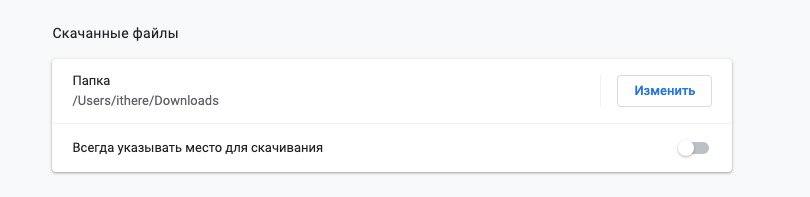

De asemenea, puteți fi întrebat de fiecare dată unde vor fi salvate fișierele din browser.
Aici puteți modifica alte setări legate de diferite tipuri de fișiere.


Cum se schimbă folderul de salvare Chrome
1)Deschideți setările browserului dvs. selectândChrome>setăripe bara de meniu.


2)Derulați în jos și selectațiAdiţionalsau alegețiAdiţionalstânga și apoi selectațidescărcarea.


3)In sectiunedescărcareafaceți clic pe butonulmodificasubPliant, găsiți folderul dorit și faceți clicselecta.
Aici puteți primi și o cerere de fiecare dată când fișierele vor fi salvate.
Descărcările pentru Mac sunt locul perfect pentru a salva fișiere de pe web. Cu toate acestea, nu vi se cere să îl utilizați. După cum puteți vedea, schimbarea folderului de salvare în diferite browsere este extrem de ușoară.